电脑是我们日常生活中不可或缺的工具,但有时候我们可能会遇到电脑无法开机的问题。这时候,使用U盘来安装系统可以是一个解决方法。本文将详细介绍电脑无法开机时如何使用U盘安装系统的步骤和注意事项。

一、检查硬件连接是否正常
在使用U盘安装系统之前,首先要确保电脑的硬件连接是否正常。检查电源线、显示器连接线、键盘鼠标等设备是否插好,并且确保它们没有损坏。
二、准备一个可用的U盘
选择一个容量足够的U盘,并确保它没有重要的数据,因为安装系统会将U盘上的所有数据清空。
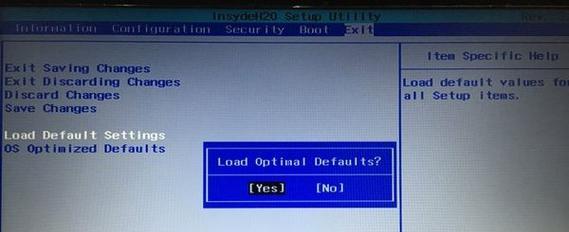
三、下载合适的系统镜像文件
根据自己的需求,下载合适版本的系统镜像文件。可以去官方网站或者可信赖的第三方下载站点下载。
四、制作启动U盘
将下载好的系统镜像文件写入U盘,制作成可引导的启动U盘。可以使用专门的制作工具,例如rufus、UltraISO等。
五、设置电脑的启动顺序
将制作好的启动U盘插入电脑,进入BIOS设置,将启动顺序设置为U盘优先。这样电脑在启动时就会首先读取U盘中的系统文件。
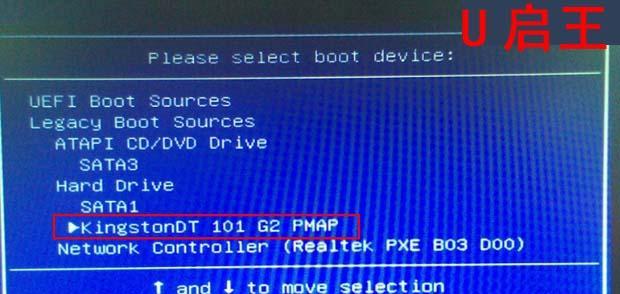
六、重启电脑并按照提示安装系统
重启电脑后,按照屏幕上的提示操作,开始安装系统。根据系统的安装界面进行选择和设置,例如选择安装语言、分区等。
七、等待系统安装完成
系统安装过程需要一定的时间,请耐心等待。过程中不要随意中断,否则可能导致系统安装失败。
八、重新启动电脑并拔出U盘
安装完成后,重新启动电脑。在进入系统之前,记得及时拔出U盘,否则电脑可能会继续从U盘启动。
九、安装必要的驱动程序
进入系统后,可能会发现一些硬件无法正常工作,这是因为缺少相应的驱动程序。通过官方网站或者驱动软件来下载并安装必要的驱动程序。
十、更新系统及软件
安装完成后,及时进行系统和软件的更新,以获取最新的功能和修复漏洞。
十一、备份重要数据
在安装系统之前,一定要备份好重要的数据。安装系统时会格式化硬盘,如果没有备份,数据将会丢失。
十二、避免下载不明来源的系统镜像
为了安全起见,下载系统镜像时尽量选择官方网站或者可信赖的第三方网站,避免下载不明来源的系统镜像,以免导致系统安装失败或存在安全风险。
十三、选择合适的系统版本
根据自己的电脑配置和需求,选择合适的系统版本。不同的系统版本可能有不同的功能和硬件要求。
十四、咨询专业人士
如果在安装过程中遇到问题,可以咨询专业人士,例如电脑维修师傅或者技术支持人员,以获取更准确的指导和解决方案。
十五、
使用U盘安装系统是解决电脑无法开机问题的一种有效方法。通过检查硬件连接、准备U盘、下载系统镜像、制作启动U盘、设置启动顺序、安装系统等一系列步骤,可以成功地完成系统安装。在操作过程中,需要注意备份数据、选择合适的系统版本、避免下载不明来源的系统镜像等。如果遇到问题,及时咨询专业人士。希望本文对解决电脑无法开机问题有所帮助。


